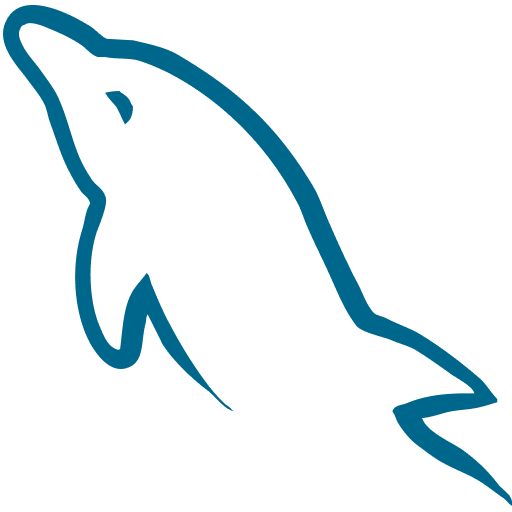Este post é um é guia passo a passo para você aprender a hospedar o seu banco de dados MySQL no Google Cloud SQL.
Obviamente você precisa de uma conta no Google e um cartão de crédito para ativar o faturamento. Se for a primeira vez o Google irá te dar $300 de crédito para experimentar qualquer serviço, assim você pode aprender, conhecer e até avaliar os preços cobrados.
Todos os serviços que você configura no GCloud ficam agrupados por projetos, então a primeira coisa a se fazer é criar ou selecionar um projeto.
Acesse a tela de projetos no link https://console.cloud.google.com/cloud-resource-manager e crie um projeto com o nome que quiser.
Agora vamos para a área de Banco de Dados. No GCloud eles chamam de Cloud SQL, uma vez que eles também oferecem outros bancos de dados que não usam a linguagem SQL.
Clique em Criar instância. Até a data deste post, temos três opções SQL Server (2017), MySQL (5.6 e 5.7) e PostgreSQL (9.6, 10 e 11). Neste caso vamos de MySQL!
No formulário a seguir temos os seguintes campos:
| ID da instância | É um nome único e permanente para identificar a sua instância de banco de dados e diferenciar de outras instâncias. |
| Senha raiz | Senha do usuário root criado por padrão. |
| Região | Lugar físico do servidor que irá ser usado para rodar o seu Banco de Dados. |
| Zona | Zona dentro da região escolhida acima. |
| Versão do banco de dados |
|
Após clicar em Criar você será redirecionado para lista de instâncias e deverá aguardar até que a sua instância seja criada.
Uma vez criada e pronta para uso podemos tentar acessar usando o próprio shell script do site do Google Cloud o Cloud Shell.
Assim que ele terminar de inicializar digite o comando abaixo. Lembre-se de substituir a palavra IdInstance pelo nome da instância que escolheu na criação.
gcloud sql connect IdInstance --user=root
Será pedido a senha do usuário root que você já definiu na criação também.
Agora vamos criar um banco, uma tabela e inserir um registro. Isso é uma tarefa bem simples, especialmente para quem já fez nosso curso Dominando Banco de Dados com MYSQL.
- Primeiro, comando para criar um banco de dados:
- CREATE DATABASE hcodedb;
- Segundo, selecione o banco de dados hcodedb:
- USE hcodedb;
- Terceiro. comando para criar uma tabela:
- CREATE TABLE users (id INT NOT NULL AUTO_INCREMENT, name VARCHAR(256) NOT NULL, PRIMARY KEY(id));
- Quarto, comando para inserir um registro:
- INSERT INTO users (name) VALUES('João');
Muito bem! Agora é fazer um SELECT para ver se tudo deu certo:
SELECT * FROM users;
Confira no resultado se o usuário que acabamos de inserir é listado.
Mas é claro que no dia a dia pode ser que você não queira sempre acessar o seu banco de dados MySQL dessa maneira. Uma maneira que gostamos é usando o MySQL Workbench. Então se ainda não tem ele ai instalado, faça o download e instale para podermos continuar.
Voltando na lista de instâncias do Google Cloud SQL clique no nome da instância que criou. Você será redirecionado para um painel com todos os detalhes de sua instância. Mas o que queremos é o endereço de IP público da sua instância.
Precisamos também criar um usuário com permissão de acesso remoto, afinal isso não seria nada bom ser feito com o usuário root que tem acesso total de nosso serviço de banco de dados.
Clique na aba Usuários e depois no botão Criar conta de usuário.
Nesta tela você pode definir se este usuário pode conectar à partir de qualquer host ou apenas de um especifico. É importante permitir qualquer host pois nosso IP (Host) muda com frequência.
Após clicar em Criar vamos para a aba Conexões, afinal de contas o usuário pode se conectar de qualquer IP mas o nosso servidor não permite que as conexões venham de qualquer lugar (isso é padrão por segurança).
Na parte de Conectividade marque a opção IP público e clique em adicionar rede.
Coloque a seguinte rede: 0.0.0.0/0
Isso fará com que permita se conectar qualquer cliente IPv4.
Agora sim vamos para o Workbench.
Ao clicar em adicionar uma nova conexão será apresentada essa tela. Nela você precisará preencher:
| Connection Name | Nome da conexão para que você possa se lembrar mais tarde. |
| Hostname | Endereço de IP do seu servidor MySQL (Neste caso do Google Cloud SQL) |
| Username | O usuário que criamos com acesso de qualquer host. |
| Password | A senha do usuário que criamos. |
| Default Schema | O banco de dados padrão ao se conectar. Este campo não é obrigatório, mas neste caso podemos colocar o banco de dados hcodedb que já criamos pelo Cloud Shell. |
Se tudo deu certo você perceberá que já temos aqui o nosso banco de dados com a tabela users:
Vamos fazer o mesmo SELECT que já fizemos no Cloud Shell.
SELECT * FROM users;
Você deve obter o mesmo resultado.
Perfeito! Tudo funcionando, agora você já tem o seu servidor de banco de dados MySQL na internet pronto para receber seus projetos e disponibilizar para qualquer aplicação em qualquer lugar do mundo.
Se ainda não conferiu nosso curso Dominando Banco de Dados com MySQL agora é a hora certa para isso. Clique aqui e domine de verdade este banco de dados incrível.